AI 融合两张图片怎么弄?3 步通用流程 + 工具实操,新手秒会
AI 融合两张图片的核心,是让创意摆脱技术束缚 —— 不用懂图层蒙版,不用调曲线参数,只需清晰表达需求,就能实现 “1+1>2” 的视觉效果。不管是在线轻量工具还是专业设计软件,AI 融合两张图片的逻辑高度一致,核心围绕 “素材准备 - 智能融合 - 优化导出” 三个环节,新手跟着走绝不会错。上传素材后,核心是通过 “功能选择 + 提示词引导” 控制融合效果,避免 AI “自由发挥”:。遇到 “
AI 融合两张图片怎么弄?3 步通用流程 + 工具实操,新手秒会
想把 “落日余晖” 与 “城市剪影” 融成氛围感大片,将 “产品实物” 嵌入 “生活场景” 做宣传图?AI 工具早已把复杂的图层蒙版、光影调整变得零门槛,只需简单几步就能实现自然衔接。这篇博文从通用流程拆解到热门工具实操,再到进阶优化技巧,带你手把手搞定 AI 图片融合,创意落地从未如此简单!
一、通用核心流程:3 步搞定,所有工具都适用
不管是在线轻量工具还是专业设计软件,AI 融合两张图片的逻辑高度一致,核心围绕 “素材准备 - 智能融合 - 优化导出” 三个环节,新手跟着走绝不会错。
1. 素材准备:选对图片是融合自然的基础
AI 再智能也救不了 “先天不足” 的素材,这 3 个准备要点必须做好:
- 分辨率匹配:两张图片分辨率差异过大易导致模糊或变形,建议用 Pixlr 等工具统一调整为相同尺寸(最小边不低于 500px,商用建议 300dpi)。比如将手机拍的人像(1080p)与风景图(2K)统一调整为 1080p,避免融合后局部像素化。
- 风格与光影协调:优先选主题或光照方向相近的素材,比如 “室内暖光人像” 配 “暖色调家居背景”,而非 “冷光夜景”,减少 AI 调色负担。若素材光影冲突,可提前用美图秀秀微调亮度至接近。
- 主体边缘清晰:若融合需要突出某一主体(如人像、产品),提前用 Canva 的 “AI 抠图” 去除原始背景,让 AI 更精准识别融合边界。
2. 智能融合:选对模式 + 精准指令是关键
上传素材后,核心是通过 “功能选择 + 提示词引导” 控制融合效果,避免 AI “自由发挥”:
- 选对融合模式:工具通常提供预设模式,比如 “主体嵌入”(人像入场景)、“风格迁移”(照片转油画风)、“元素叠加”(logo 加背景),按需直接勾选即可。
- 补充精准提示词:这是提升融合自然度的秘诀!要包含 “主体关系 + 风格细节 + 否定约束”,比如 “将产品图(第一张)嵌入办公桌场景(第二张),产品放在桌面中央,与台灯光影方向一致,整体为商务简约风,--no 边缘白边、色彩断层”。
3. 优化导出:检查细节再保存
生成初稿后别着急导出,重点检查 3 个维度:
- 边缘过渡:放大图片看衔接处是否有生硬接缝,比如人像与背景是否有明显切割痕迹。
- 光影与色彩:确认主体阴影是否与背景匹配,比如人物脚下是否有符合场景的阴影,避免 “悬浮感”。
- 细节保留:检查关键部分是否清晰,比如产品纹理、人像面部是否因融合模糊。
确认无误后选择合适格式导出:日常分享选 JPG,需透明背景选 PNG,商用印刷优先 PDF。
二、热门工具实操:分场景选对工具,效果翻倍
不同需求适合的工具天差地别,以下是 2025 年实测好用的工具教程,覆盖日常、专业、应急全场景。
场景 1:日常创意融合(如 “人像 + 风景”,新手首选)
工具选择:即梦 AI(免费额度充足,中文友好,支持一键混合)
详细步骤:
- 上传素材:进入即梦 AI “生成图像 - 画布” 界面,点击 “上传图像”,分别导入人像(前景)和风景(背景)两张图片。
- 配置融合:选中两张图片,点击 “混合” 功能,指定人像为 “前景”、风景为 “背景”。
- 精准引导:输入提示词 “人像站在风景中的湖边,双脚接触地面,光线为日落暖光,人像与背景色彩协调,细节清晰”,点击生成。
- 快速优化:若生成结果中人物边缘生硬,用 “修复工具” 涂抹边缘,自动平滑过渡。
- 导出保存:选择 “4K” 分辨率,导出 PNG 格式备用。
场景 2:专业商用融合(如 “产品 + 场景”,细节可控)
工具选择:ai image editor(Beta 版,AI “调和” 功能自动匹配光影)
详细步骤:
- 导入图层:打开 PS,新建画布,将产品图和场景图分别拖入,各自放在独立图层,用 “对象选择工具” 抠出产品主体。
- 智能调和:选中产品图层,在顶部菜单栏点击 “图层 - 调和”,PS 会自动分析场景的光线、色调,生成 3 种融合方案。
- 选择优化:预览方案后选最自然的一款,若产品阴影与场景不符,用 “生成式填充” 补充阴影细节。
- 统一画质:用 “滤镜 - 降噪” 统一两张图片的颗粒感,确保质感一致。
- 导出商用:按 “Ctrl+Shift+Alt+S”,选择 TIFF 格式(无压缩)导出,满足印刷需求。
场景 3:快速应急融合(如 “海报元素拼接”,免注册秒用)
工具选择:Canva 可画(模板化操作,无需专业技能)
详细步骤:
- 新建画布:选择 “海报” 模板尺寸,上传需要融合的两张元素图(如 logo 和背景图)。
- 元素调整:将 logo 拖到背景图上,调整大小和位置,右键选择 “置于顶层”。
- 过渡处理:在左侧 “元素” 中搜索 “渐变”,选白色渐变蒙版放在两图衔接处,实现自然过渡。
- 色彩统一:点击 “调整”,统一两张图片的亮度和饱和度,避免色彩冲突。
- 快速导出:点击 “分享 - 下载”,选 JPG 格式直接用于线上发布。
三、进阶优化技巧:让融合效果从 “能用” 到 “专业”
掌握这些技巧,能解决 90% 的融合瑕疵,效果堪比专业设计师。
1. 提示词进阶公式:精准控制 AI 创作
专业级提示词 = 主体关系 + 光影细节 + 风格限定 + 否定约束,举例:
- 基础版:“把人物融入花海”
- 专业版:“人物坐在花海中央,面部朝向镜头,阳光从左侧照射,人物阴影投射在花海上,整体为日系清新风,保留发丝和花瓣纹理,--no 模糊、边缘断层、颜色溢出”
2. 分阶段融合复杂需求
遇到 “老照片 + 新场景 + 上色” 等复杂需求,别让 AI 一次搞定,分两步更高效:
- 第一步:用 RestorePhotos.io 修复老照片的划痕、噪点,保存为清晰原图。
- 第二步:将修复后的老照片与新场景导入即梦 AI,专注融合光影和比例,避免 AI 顾此失彼。
3. 人工补位 AI 的 “短板”
AI 对发丝、半透明物体(玻璃、婚纱)的融合容易出错,这时候需要手动优化:
- 发丝边缘:用 PS 的 “画笔工具”(硬度 10%)手动修补模糊的发丝。
- 半透明物体:在 Canva 中降低物体透明度至 70%,叠加 “正片叠底” 混合模式,模拟真实通透感。
四、避坑指南:新手最容易踩的 5 个雷
- 忌用低清素材:转发多次的网图已丢失细节,AI 无法凭空生成清晰内容,务必找原始文件。
- 别忽视透视关系:融合 “人物 + 建筑” 时,若人物比建筑还高,需在提示词中明确 “人物与建筑比例符合现实透视”。
- 不盲目追求高融合强度:在 Style Strength 等参数中,数值越高风格越明显,但易丢失主体细节,建议从 60% 开始测试。
- 警惕版权风险:融合的素材必须是自己拍摄或有商用授权的,免费工具生成的图片可能限制商用(如即梦 AI 免费版仅供非商用),商用需选付费版。
- 避免过度依赖 AI:AI 生成后一定要手动检查,尤其是商用场景,细节瑕疵会影响品牌专业度。
AI 融合两张图片的核心,是让创意摆脱技术束缚 —— 不用懂图层蒙版,不用调曲线参数,只需清晰表达需求,就能实现 “1+1>2” 的视觉效果。从日常朋友圈配图到商业海报设计,从手机端快速操作到桌面端精细调整,总有一款工具和方法适合你。
要不要我帮你整理一份 **《AI 图片融合工具速查表》** ?包含 10 款热门工具的操作步骤、适用场景、商用权限和提示词模板,帮你快速匹配需求,效率翻倍,需要的话可以告诉我
更多推荐
 已为社区贡献16条内容
已为社区贡献16条内容

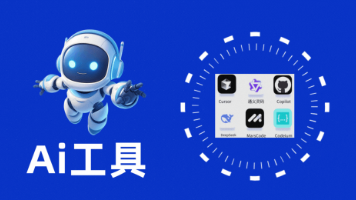
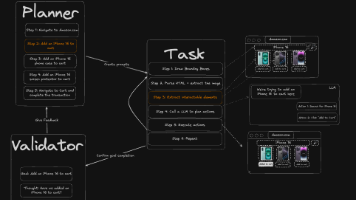
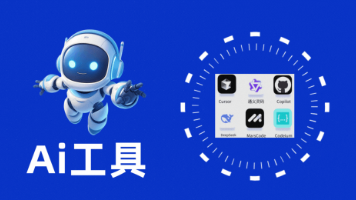





所有评论(0)